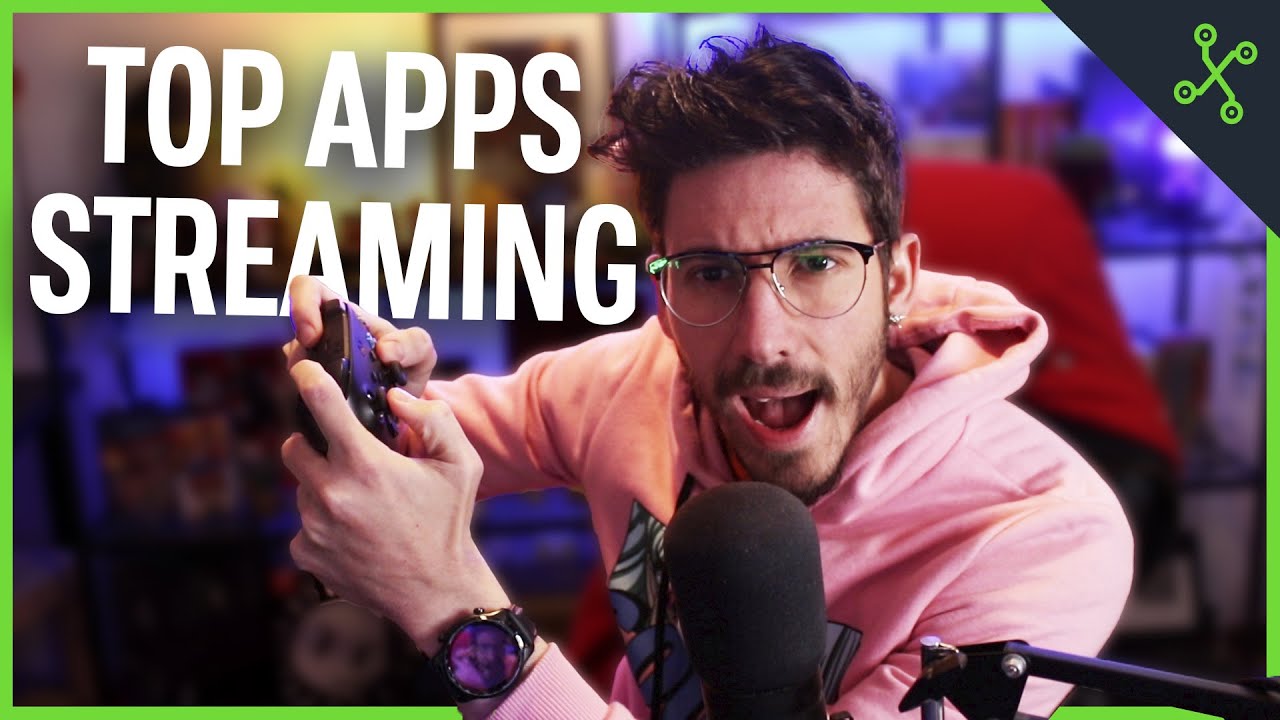- NVIDIA Broadcast mejora audio y vídeo en tiempo real con IA acelerada por GPU RTX.
- Incluye eliminación de ruido/eco, desenfoque o reemplazo de fondo, encuadre y contacto visual.
- Funciona como capa intermedia: selecciona las fuentes “NVIDIA Broadcast” en tus apps.
- Requisitos modestos: RTX 2060 o superior, 8 GB de RAM y Windows 10/11.
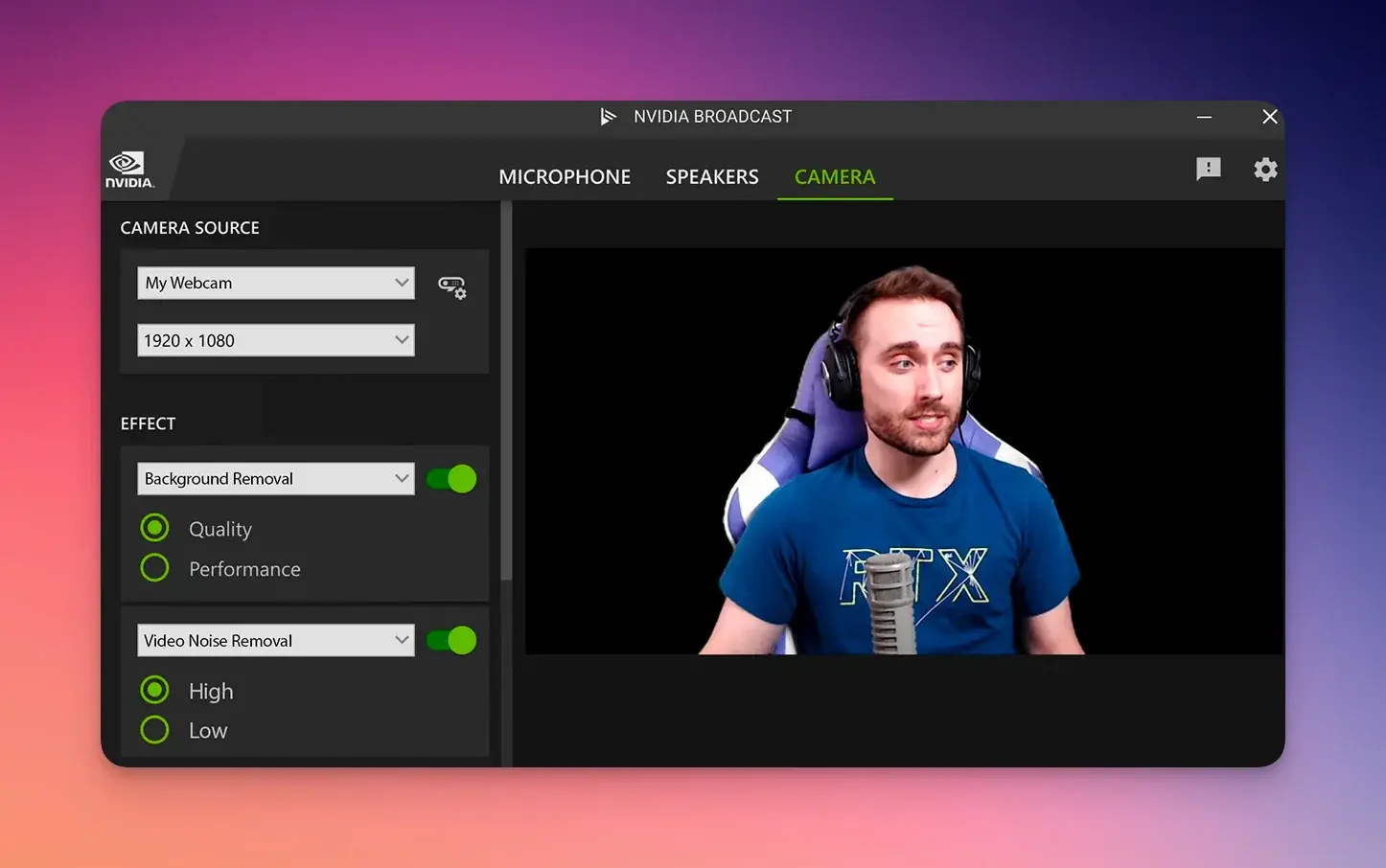
Si te molestan el tecleo fuerte, el zumbido de los ventiladores o la estática del micro, NVIDIA Broadcast es justo lo que estabas buscando. Esta pequeña gran app aplica IA en tiempo real para pulir audio y vídeo, de forma que tu voz suene nítida, sin ecos de la habitación, y tu imagen luzca profesional aunque estés en el salón de casa.
Además de facilitar el día a día a streamers y creadores, también es perfecta para reuniones, clases online y charlas en Discord. Con un par de clics, puedes silenciar ruidos ambientales, desenfocar el fondo, activar un encuadre que te siga y hasta simular contacto visual directo con la cámara, todo tirando de la GPU RTX, sin cargar la CPU.
Qué es NVIDIA Broadcast y por qué interesa
En pocas palabras, NVIDIA Broadcast es una aplicación gratuita que mejora drásticamente la calidad de tus entradas y salidas multimedia. Toma la señal del micrófono, altavoces/auriculares y cámara, la procesa gracias a modelos de inteligencia artificial y la entrega al sistema como si fuera un nuevo dispositivo listo para usar en cualquier programa.
La gracia de la solución está en que funciona en tiempo real y aprovecha los Tensor Cores de las tarjetas gráficas GeForce RTX (series 20, 30 y 40, también en portátiles) para los cálculos de IA. Esto hace que los efectos sean fluidos y con impacto mínimo en la CPU. Nada de cromas físicos, ecualizadores raros ni instalaciones complejas: todo está pensado para que actives filtros y sigas a lo tuyo.
Entre sus funciones estrella están la eliminación de ruido y de eco de sala en el audio, más un surtido de efectos de vídeo como desenfoque de fondo (bokeh), reemplazo o eliminación total de fondo, encuadre automático, reducción de ruido en vídeo y la llamativa opción de contacto visual que reorienta la mirada hacia la cámara para que parezca que no apartas los ojos.
Otra ventaja importante es su compatibilidad con herramientas de streaming y comunicación como OBS Studio, Streamlabs o Discord. Lo único que tendrás que hacer es seleccionar las fuentes “NVIDIA Broadcast” en cada programa, y listo: los filtros se aplican a la señal que reciben esas aplicaciones.
Requisitos y compatibilidad técnica
Para sacar partido a Broadcast, hace falta una GPU con hardware de IA integrado. En la práctica, necesitas una NVIDIA GeForce RTX 2060 o superior (también válido para Quadro RTX 3000, TITAN RTX y sucesores). No funciona con gráficas GeForce GTX ni con modelos de otros fabricantes, porque los efectos dependen de los Tensor Cores.
En cuanto al resto del equipo, los requisitos oficiales son bastante razonables: CPU Intel Core i5‑8600 o AMD Ryzen 5 2600 (o más recientes), al menos 8 GB de RAM y Windows 10 de 64 bits o posterior. Con esa base, el rendimiento es muy fluido, ya que el trabajo duro recae en la GPU, no en el procesador.
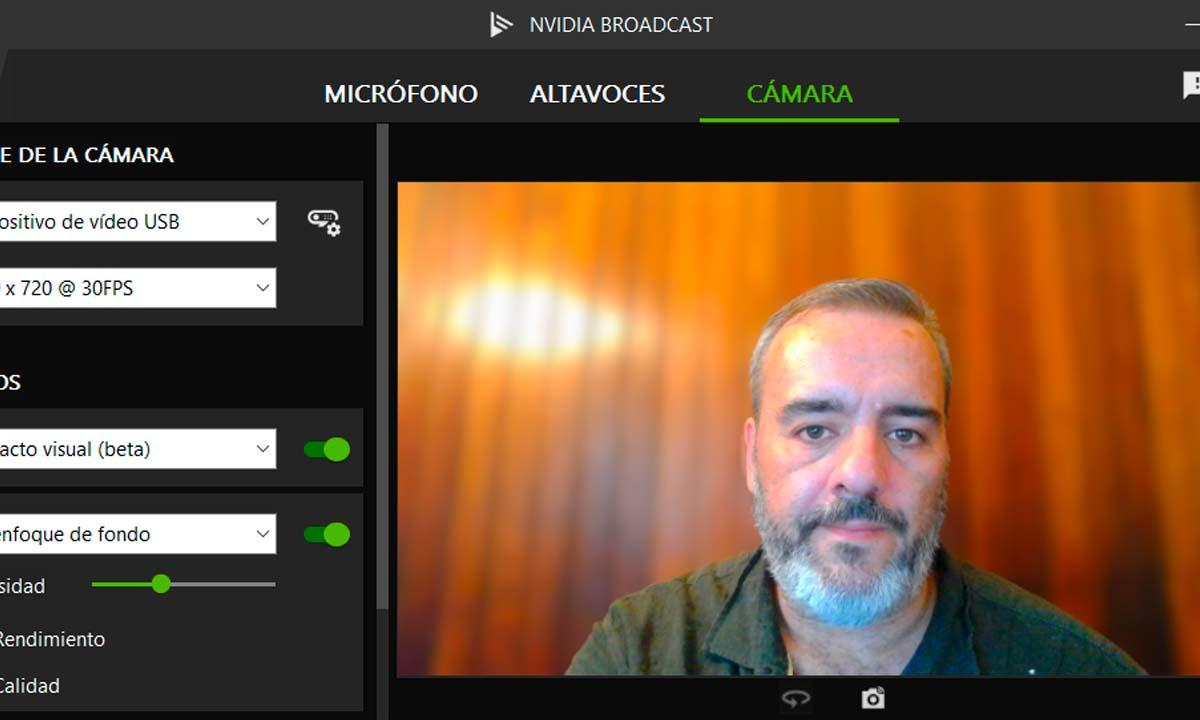
Una nota práctica: aunque la app es muy capaz de arreglar señales modestas, la calidad de cámara y micro importa. Un buen sensor de webcam y un micrófono dedicado como el Razer Seiren V2 X marcan diferencia en el resultado final. Dicho esto, Broadcast puede salvarte la papeleta en entornos con poca luz o ruido ambiental.
En el momento de referencia de las fuentes consultadas, la aplicación iba por la versión 1.4.0, con soporte para toda la familia GeForce RTX, incluidas las RTX para portátiles. El ritmo de mejoras ha sido constante, añadiendo efectos y afinando la precisión del recorte y la supresión de ruido.
Cómo funciona: una capa entre tus dispositivos y las apps
Es clave entender la arquitectura para no volverse loco: Broadcast actúa como un puente. Toma la señal del micro/cámara/altavoces, la procesa y expone nuevas fuentes al sistema llamadas “Micrófono (NVIDIA Broadcast)”, “Altavoces (NVIDIA Broadcast)” y “Cámara (NVIDIA Broadcast)”.
Así, en tu software de destino (por ejemplo, OBS, Zoom, Discord o Streamlabs) no seleccionas el dispositivo físico original, sino la fuente “NVIDIA Broadcast”. De este modo, la aplicación de destino recibe ya la señal mejorada con los efectos que hayas configurado.
El orden correcto para lograr resultados consistentes es: 1) ajusta tu micro y cámara en su software (si aplica, por ejemplo Razer Synapse), 2) configura los efectos en NVIDIA Broadcast, y 3) elige “NVIDIA Broadcast” como fuente en el programa de destino. Si inviertes este flujo, puede que creas que “no funciona” cuando en realidad la señal está entrando por la ruta equivocada.
Ten en cuenta además que algunos efectos del programa de destino pueden chocar con los de Broadcast. No es que no se puedan combinar nunca, pero conviene probar y, si aparecen artefactos, desactivar lo superfluo en el software final y dejar que la IA de Broadcast haga el trabajo desde el origen.
Configuración del audio: micrófono y salida
Entrando en la app, verás tres pestañas: Micrófono, Altavoces y Cámara. Empezamos por el micro, donde eliges el dispositivo en el desplegable y, a la derecha, dispones de una zona de prueba para grabarte y escuchar cómo suenan los filtros. Broadcast permite aplicar dos efectos simultáneos por apartado.
El primer imprescindible es la eliminación de ruido. Funciona detectando patrones recurrentes de fondo —ventiladores del PC, aire acondicionado, tráfico—and so— para dejar la voz clara y sin artefactos. No necesitas entrenar ni cargar muestras: la IA reconoce los molestos “zumbidos” y los reduce o elimina con sorprendente precisión.
El segundo filtro de audio es la eliminación de eco de la sala. Ideal si grabas en habitaciones grandes, con paredes desnudas o suelos duros, que provocan reverberaciones. Broadcast analiza la señal y atenúa ese rebote para que la locución sea más inteligible y cercana. En salas tratadas o pequeñas, el efecto puede notarse menos, pero añade ese plus de limpieza.
En la pestaña de Altavoces (salida/retorno) puedes aplicar los mismos dos efectos, pero al audio que escuchas tú. Es útil si tienes un ventilador cerca, o si recibes ecos y deseas un retorno más limpio en tus auriculares. De nuevo, dos efectos simultáneos y clips de prueba para afinar la intensidad a tu gusto.
Efectos de vídeo: fondo, recorte, ruido y mirada
La pestaña de Cámara es donde más juego da. Seleccionas la webcam, y verás la previsualización casi sin retardo. Junto al selector hay un icono de configuración con opciones típicas del dispositivo (brillo, enfoque, exposición, zoom, ganancia…), que puedes dejar en automático o ajustar manualmente antes de aplicar los filtros de IA.
Como en el audio, puedes activar dos efectos simultáneamente en vídeo. También hay botones para capturar imagen y voltear en espejo si lo necesitas. Vamos con los filtros más útiles y cómo combinarlos.
Desenfoque de fondo (bokeh) y viñeta. Broadcast segmenta al sujeto en primer plano con gran precisión y desenfoca el resto para un look de cámara con óptica luminosa. Puedes elegir entre modo Rendimiento (más FPS) o modo Calidad (recorte más fino). El efecto de viñeta añade un contorno oscuro alrededor, estético en alguna escena, aunque de utilidad limitada para la mayoría.
Sustitución de fondo. En lugar de desenfocar, puedes colocar una imagen como fondo virtual. El recorte aguanta muy bien, incluso con cascos, y suele ser más cómodo que montar un croma físico. Funciona con iluminación normal y tolera bastante bien los movimientos del usuario.
Eliminación total de fondo. Si prefieres aparecer “flotando” sobre otra capa en tu escena (por ejemplo, sobre el gameplay), este filtro deja transparente todo menos a ti. Es una forma moderna de recuperar el efecto de croma, pero 100% por software y con resultados sorprendentemente sólidos.
Reducción de ruido de vídeo (beta). En entornos oscuros, la webcam genera grano y artefactos. Este filtro los atenúa para que la imagen gane limpieza sin destrozar los detalles. Es muy útil en setups nocturnos o con luz ambiente suave, donde las webcams sufren.
Contacto visual (beta). Esta función “corrige” la dirección de las pupilas para que parezca que miras a la cámara incluso cuando lees o tomas notas. Dentro de unos límites realistas, borda el efecto; si giras la cabeza del todo, respeta la dirección para no resultar artificial. Excelente para entrevistas o presentaciones donde quieres mantener conexión visual sin perder la referencia de la pantalla.
Encuadre automático. Aplica un recorte dinámico que te mantiene centrado. Si te mueves, el cuadro te sigue dentro del rango de la cámara. Va de lujo para videoreacciones o charlas de pie, y se puede combinar con otro filtro (por ejemplo, desenfoque de fondo), con una respuesta suave y estable.
Un apunte de realismo: en algunos casos muy concretos, como con auriculares que dejan huecos entre la diadema y la cabeza, puede verse alguna imperfección mínima en el borde. La calidad de la webcam también marca el detalle del primer plano. Aun así, el recorte en tiempo real es llamativamente preciso para la mayoría de escenarios.
Integración con OBS, Streamlabs, Discord y compañía
A nivel práctico, la puesta en marcha es muy sencilla: en tu software de emisión o videollamada, selecciona como fuente “Micrófono (NVIDIA Broadcast)”, “Cámara (NVIDIA Broadcast)” y “Altavoces (NVIDIA Broadcast)”. Hecho esto, todo lo que has configurado en la app se reflejará de inmediato en la señal que envías.
Si trabajas con OBS, por ejemplo, al añadir “Captura de entrada de audio” o “Dispositivo de captura de vídeo”, elige las fuentes de Broadcast en los desplegables. Es un enfoque muy limpio porque centralizas los efectos en un único punto y dejas a OBS la parte de escenas y emisión, sin filtros redundantes.
Recuerda que Broadcast no es un grabador en sí, sino una capa intermedia. Por eso, la integración consiste en decirle a tus programas “usa la señal ya procesada por la IA”. La curva de aprendizaje es corta y los resultados se notan desde el primer uso.
Ejemplo real: portátil RTX y periféricos Razer
Un conjunto representativo para probar Broadcast podría ser un portátil con GPU GeForce RTX 4070 Laptop y un procesador como el Intel Core i7‑13700H. Incluso funcionando en modo batería —que limita algo la potencia—, la app mantiene los efectos fluidos y estables al estar acelerados por la GPU.
Con una webcam Razer Kiyo 1080p/30 FPS y un micrófono Razer Seiren V2 X se obtiene un resultado más que convincente: la supresión de ruido mata el zumbido de ventiladores sin deformar la voz, el desenfoque y los fondos virtuales quedan naturales y el encuadre automático sigue el movimiento con suavidad.
Antes de abrir Broadcast, conviene instalar drivers y software de los periféricos (por ejemplo, Razer Synapse para ajustes de micro y cámara). Tras eso, la ventana de NVIDIA Broadcast, con sus tres apartados (Micrófono, Altavoces y Cámara), simplifica mucho la puesta a punto del streaming sin meter mano a mezcladores o fuentes complejas.
El flujo recomendado sería: ajusta la ganancia del Seiren V2 X en su software, deja la exposición de la Kiyo estabilizada, y luego activa en Broadcast el filtro de ruido y, si procede, el de eco para el micro. En la cámara, combina desenfoque con encuadre automático, o sustitución de fondo con reducción de ruido de vídeo si grabas de noche.
Para algunos usuarios, la función de contacto visual es la guinda, sobre todo si presentas y necesitas leer guion sin perder “mirada” con la audiencia. Úsala con cabeza: en “just chatting” o gameplays puede verse algo forzada si la mantienes fija todo el rato. Ajusta su uso al tipo de contenido que haces.
Guía de uso paso a paso y combinaciones útiles
1) Elige y prueba fuentes. En la app, entra en Micrófono, selecciona tu micro y graba una prueba rápida con el botón del panel derecho. Ajusta intensidades de los efectos hasta encontrar el equilibrio entre limpieza y naturalidad.
2) Configura la salida. En Altavoces/auriculares, activa “Eliminación de ruido” si tienes ventilación cerca, y usa “Eliminación de eco” si aprecias reverberación en la sala. Así escucharás la llamada/stream sin molestias.
3) Pon a punto la webcam. En Cámara, revisa la exposición y el enfoque automáticos. Activa “Desenfoque de fondo” con modo Calidad si tienes un PC potente, o “Rendimiento” si priorizas fps. Combínalo con “Encuadre automático” para una presencia constante en plano.
4) Fondo virtual o eliminación total. Si prefieres un look más limpio, elige “Eliminación de fondo”. Para branding o una escena concreta, “Sustitución de fondo” te permite personalizar la imagen de manera consistente sin croma físico.
5) Ruta hacia las apps. Abre OBS, Zoom o Discord y selecciona “Micrófono (NVIDIA Broadcast)”, “Cámara (NVIDIA Broadcast)” y, si procede, “Altavoces (NVIDIA Broadcast)”. Si notas duplicidad de filtros, apaga los del software final y deja que Broadcast lidie con todo.
Combinaciones recomendadas: para tutoriales de software, “Contacto visual + Desenfoque” ofrece una presencia muy profesional; para gameplays, “Eliminación de fondo + Encuadre automático” da protagonismo al juego; para calls en entornos ruidosos, “Eliminación de ruido + Eliminación de eco” en micro y salida te devuelve el silencio que necesitabas.
Un detalle importante: Broadcast permite dos efectos a la vez por sección. Si necesitas tres, prioriza. En vídeo, suele ser mejor mantener el encuadre automático junto a un único filtro de fondo que añadir una viñeta innecesaria; en audio, es raro necesitar algo más que ruido + eco.
Ventajas frente a alternativas y buenas prácticas
Comparado con opciones que dependen de la CPU o con filtros genéricos de las apps, Broadcast destaca por su precisión en el recorte y la supresión de ruido gracias al uso de la GPU RTX. Además, centralizas el procesado en un solo punto, lo que simplifica el mantenimiento y la coherencia entre diferentes programas.
Para exprimirlo: 1) cuida tu iluminación frontal para ayudar al recorte; 2) establece un nivel de micro que no sature antes de aplicar IA; 3) evita encadenar filtros similares en el software de destino; 4) si vas justo de recursos, usa modo Rendimiento en el desenfoque y reduce la intensidad de algunos efectos.
La compatibilidad incluye GeForce RTX de escritorio y portátiles, por lo que tanto si emites desde una torre como si trabajas con un laptop, tendrás acceso a la misma experiencia. Al no cargar la CPU, deja margen para el juego, la edición o la codificación en paralelo.
En entornos laborales, Broadcast es un alivio: puedes atender reuniones en casa sin buscar el rincón perfecto ni luchar con ecos. Elimina ruidos constantes y aporta un fondo discreto o corporativo en segundos. Y para docentes o formadores, el encuadre automático y el contacto visual son herramientas de presencia muy efectivas.
En definitiva, si ya tienes una GPU RTX, te cuesta muy poco probar y quedarte con los filtros que mejor encajan en tu contenido. La combinación de ruido + eco en audio y desenfoque + encuadre en vídeo cubre la mayoría de casos, y a partir de ahí puedes experimentar con fondos y la reducción de ruido en escenas con poca luz.
Tras probarlo en diferentes situaciones, llama la atención lo bien que resuelve problemas cotidianos: elimina el zumbido del ventilador sin “robotizar” la voz, recorta la silueta con firmeza y mantiene la cámara centrada en ti. Con muy pocos clics, la calidad percibida de tus directos, videollamadas o clases sube un peldaño sin necesidad de hardware o salas especiales.